频繁断线:请保持开启全局模式,下面标注的这个就是开启全局模式状态,优先使用大陆优化线路。
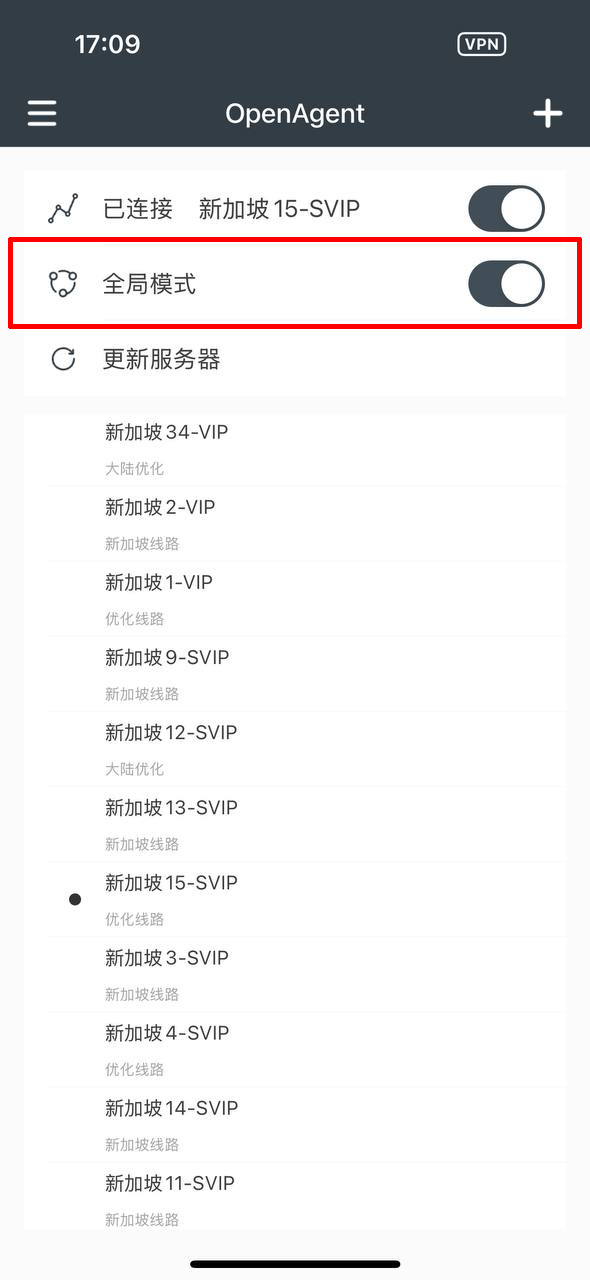
通过一些简单设置来提升IOS客户端的使用体验,具体如下:
1. iOS 连接经常断开问题
缘由:iOS 设备本身会存在 15M NE内存限制,连接 VPN 使用时,当上限超过 15M 后就会出现 VPN 断开连接情况。
解决办法:
1. 建议升级 iOS 系统 到 iOS 15,这样内存限制会由 15M → 50M
2.清理后台不使用的程序,若手机中有照片自动同步 or 软件商店的自动更新这些设置也关闭一下
PS:iOS 15M NE内存问题是 Apple 自身限制,可以在谷歌浏览器搜索 iOS 15M NE内存限制了解更多。
2. 效果不好/图片刷不出来/消息无法显示
缘由:当前世界各地的 5G 网络/信号都会存在不稳定的情况,这种情况直接导致设备在短时间内多次切换网络,从而出现无法加载所需观看内容的情况,使用感极差。
解决办法:
1. 关闭 Iphone or Ipad 的 5G 功能(使用 Wi-Fi 时无需此项设置)
2.操作步骤:系统设置→蜂窝网络→蜂窝数据选项→语音与数据→4G
3. iOS 连接时界面卡 0
解决办法:
系统设置 → VPN 将后面的按钮关闭 or 重新打开即可
4. iOS 16 系统连接提示小问题
PS: iOS 16 系统自己本身各种 BUG 😭
解决办法:
第一步:重启手机;
第二步:手机设置→通用→传输或还原iPhone →还原→还原网络设置;
PS:还原网络之后 Wi-Fi 密码需要重新输入,记得记录一下哦